Händelser
31 mars 23 - 2 apr. 23
Det ultimata Community-ledda evenemanget för Microsoft Fabric, Power BI, SQL och AI. 31 mars till 2 april 2025.
Anmäl dig i dagDen här webbläsaren stöds inte längre.
Uppgradera till Microsoft Edge och dra nytta av de senaste funktionerna och säkerhetsuppdateringarna, samt teknisk support.
Med undantag av kolumnen kund är alla kolumntyper i Dataverse tillgängliga i Dataverse for Teams som kolumner. Den här artikeln innehåller information som du behöver för att arbeta med tabell kolumner i Dataverse for Teams.
Titta på det här videoklippet och få en snabb översikt över kolumn datatyper i Dataverse for Teams:
Observera att valutafunktionen alltid ska använda standardvalutan för det land/den region som valdes vid skapande av Dataverse for Teams-miljön. Detta kan inte ändras och det går inte att lägga till ytterligare transaktionsvalutor eller växlingsavgifter. Du kan emellertid uppgradera från Dataverse for Teams till Dataverse för funktioner i full valuta.
Mer information om vilka kolumner som är tillgängliga finns i Dataverse-artiklarna nedan:
Titta på den här videon om du vill veta hur du skapar kolumner i Dataverse for Teams:
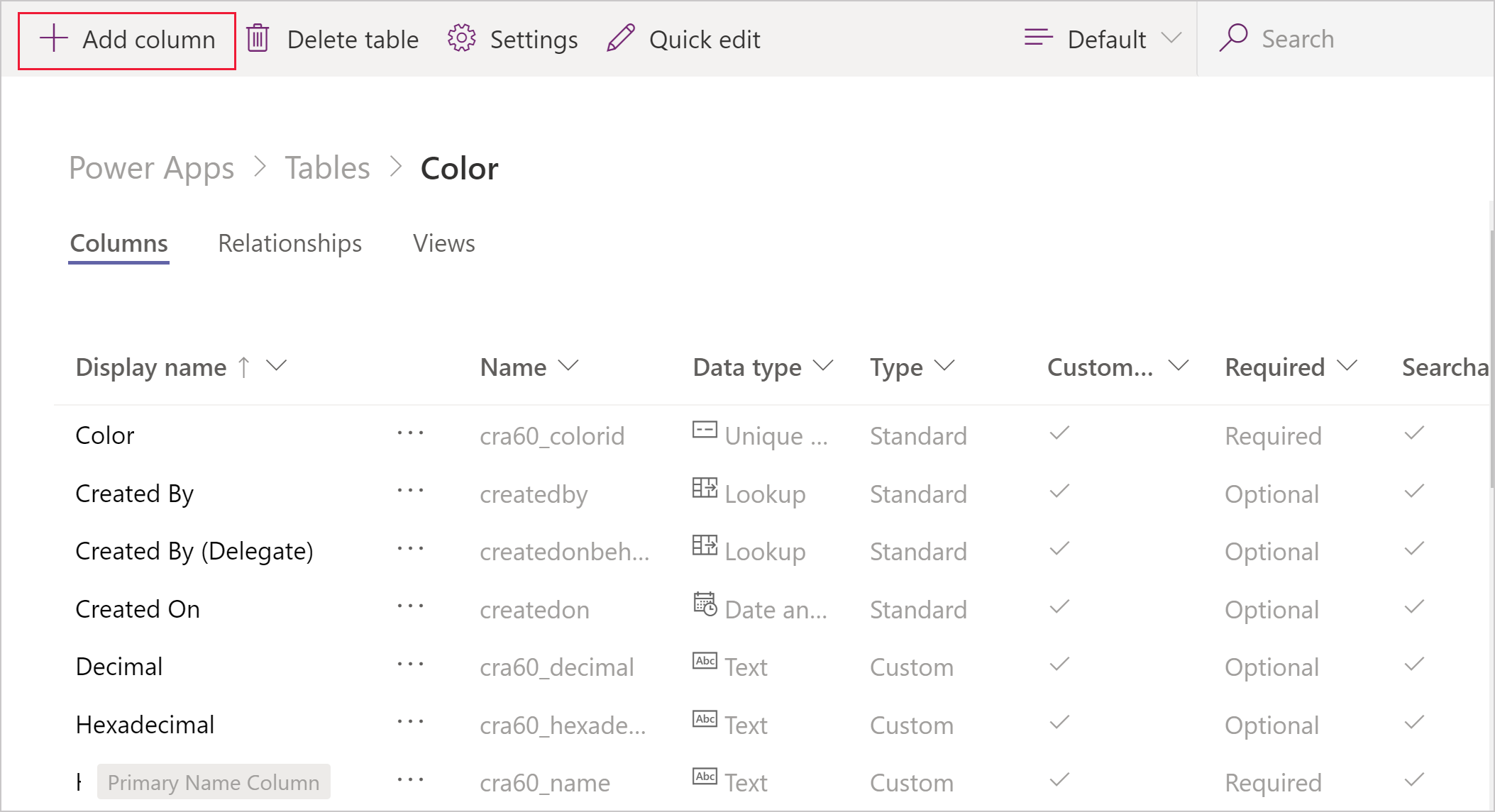
Resten av processen för att lägga till och hantera kolumner är samma som i Dataverse, som beskrivs i artiklarna nedan:
I Dataverse for Teams kan alternativ endast skapas som en kolumn i en tabell. Att skapa alternativ är i övrigt samma sak som att skapa en alternativuppsättning i Dataverse. Mer information: Skapa en alternativuppsättning
Beräknade kolumner och sammanslagningskolumner stöds för närvarande inte i Dataverse for Teams.
Anteckning
Kan du berätta om dina inställningar för dokumentationsspråk? Svara i en kort undersökning. (observera att undersökningen är på engelska)
Undersökningen tar ungefär sju minuter. Inga personuppgifter samlas in (sekretesspolicy).
Händelser
31 mars 23 - 2 apr. 23
Det ultimata Community-ledda evenemanget för Microsoft Fabric, Power BI, SQL och AI. 31 mars till 2 april 2025.
Anmäl dig i dagUtbildning
Modul
Create and manage columns within a table in Microsoft Dataverse - Training
Learn how to create and manage table columns in Dataverse.
Certifiering
Microsoft 365 Certified: Teams Administrator Associate - Certifications
Demonstrate skills to plan, deploy, configure, and manage Microsoft Teams to focus on efficient and effective collaboration and communication in a Microsoft 365 environment.